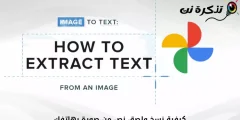Лучшие советы по безопасности беспроводной домашней сети
10 советов по безопасности беспроводной домашней сети
1. Измените пароли администратора (и имена пользователей) по умолчанию.
2. Включите (совместимое) шифрование WPA / WEP.
Все оборудование Wi-Fi поддерживает шифрование в той или иной форме. Технология шифрования шифрует сообщения, отправляемые по беспроводным сетям, так, чтобы их не могли легко прочитать люди. Сегодня для Wi-Fi существует несколько технологий шифрования. Естественно, вы захотите выбрать самую надежную форму шифрования, которая работает с вашей беспроводной сетью. Однако, как работают эти технологии, все устройства Wi-Fi в вашей сети должны иметь одинаковые настройки шифрования. Поэтому вам, возможно, потребуется найти настройку «самый низкий общий демонинатор».
3. Измените SSID по умолчанию.
Все точки доступа и маршрутизаторы используют сетевое имя, называемое SSID. Производители обычно отправляют свои продукты с одним и тем же набором SSID. Например, SSID для устройств Linksys обычно - «linksys». Конечно, знание SSID само по себе не позволяет вашим соседям проникать в вашу сеть, но это только начало. Что еще более важно, когда кто-то находит SSID по умолчанию, они видят, что это плохо настроенная сеть, и с гораздо большей вероятностью атакуют ее. Немедленно измените SSID по умолчанию при настройке безопасности беспроводной сети в вашей сети.
4. Включите фильтрацию MAC-адресов.
Каждое устройство Wi-Fi имеет уникальный идентификатор, называемый физическим адресом или MAC-адресом. Точки доступа и маршрутизаторы отслеживают MAC-адреса всех устройств, которые к ним подключаются. Многие такие продукты предлагают владельцу возможность вводить MAC-адреса своего домашнего оборудования, что ограничивает сеть, разрешая соединения только с этих устройств. Сделайте это, но также знайте, что эта функция не так мощна, как может показаться. Хакеры и их программы могут легко подделать MAC-адреса.
5. Отключите широковещательную рассылку SSID.
В сети Wi-Fi точка беспроводного доступа или маршрутизатор обычно транслирует имя сети (SSID) по беспроводной сети через равные промежутки времени. Эта функция была разработана для предприятий и мобильных точек доступа, в которые клиенты Wi-Fi могут входить и выходить за пределы диапазона. Дома в этой функции роуминга нет необходимости, и она увеличивает вероятность того, что кто-то попытается войти в вашу домашнюю сеть. К счастью, большинство точек доступа Wi-Fi позволяют администратору сети отключать функцию широковещательной передачи SSID.
6. Не подключайтесь автоматически к открытым сетям Wi-Fi.
Подключение к открытой сети Wi-Fi, такой как бесплатная беспроводная точка доступа или маршрутизатор вашего соседа, подвергает ваш компьютер угрозе безопасности. Хотя обычно эта функция не включена, на большинстве компьютеров доступна настройка, позволяющая устанавливать эти подключения автоматически без уведомления вас (пользователя). Этот параметр не следует включать, за исключением временных ситуаций.
7. Назначьте устройствам статические IP-адреса.
Большинство домашних пользователей предпочитают использовать динамические IP-адреса. Технология DHCP действительно проста в настройке. К сожалению, это удобство также работает на пользу злоумышленникам, которые могут легко получить действительные IP-адреса из пула DHCP вашей сети. Отключите DHCP на маршрутизаторе или точке доступа, вместо этого установите фиксированный диапазон IP-адресов, а затем настройте каждое подключенное устройство для соответствия. Используйте диапазон частных IP-адресов (например, 10.0.0.x), чтобы предотвратить прямой доступ к компьютерам из Интернета.
8. Включите брандмауэры на каждом компьютере и маршрутизаторе.
Современные сетевые маршрутизаторы содержат встроенные возможности межсетевого экрана, но также существует возможность их отключения. Убедитесь, что брандмауэр вашего маршрутизатора включен. Для дополнительной защиты рассмотрите возможность установки и запуска программного обеспечения персонального брандмауэра на каждом компьютере, подключенном к маршрутизатору.
9. Безопасно установите маршрутизатор или точку доступа.
Сигналы Wi-Fi обычно достигают дома. Небольшая утечка сигнала вне помещения не является проблемой, но чем дальше распространяется этот сигнал, тем легче другим его обнаружить и использовать. Сигналы Wi-Fi часто достигают, например, домов и улиц. При установке беспроводной домашней сети положение точки доступа или маршрутизатора определяет ее радиус действия. Старайтесь размещать эти устройства ближе к центру дома, а не возле окон, чтобы свести к минимуму утечку.
10. Выключайте сеть на время длительного неиспользования.
Окончательные меры безопасности беспроводной сети, отключение вашей сети наверняка предотвратит проникновение внешних хакеров! Хотя нецелесообразно часто выключать и включать устройства, по крайней мере, подумайте о том, чтобы делать это во время путешествий или длительных периодов автономной работы. Известно, что компьютерные дисководы страдают от износа, связанного с циклом включения питания, но это второстепенная проблема для широкополосных модемов и маршрутизаторов.
Если у вас есть беспроводной маршрутизатор, но вы используете только проводные (Ethernet) соединения, вы также можете иногда отключить Wi-Fi на широкополосном маршрутизаторе, не выключая всю сеть.